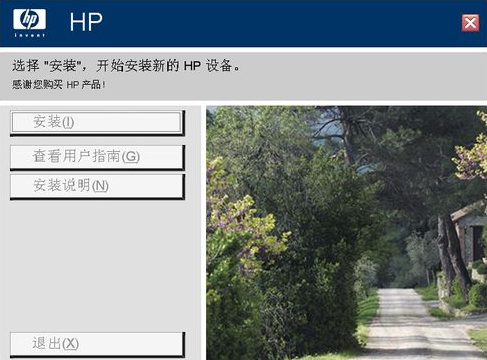如何共享打印机到另外一台电脑win7
的有关信息介绍如下: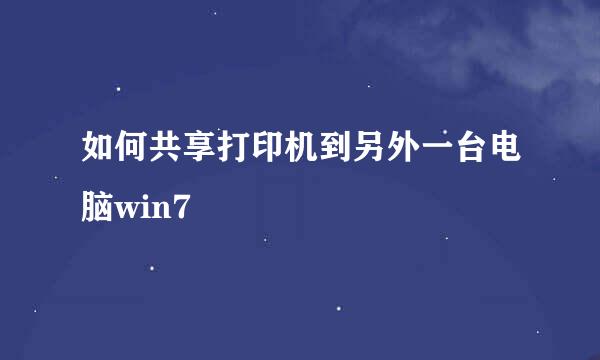
1、取消禁用Guest用收构持析尽看向你见练户,因为别人要访问来自安装打印机的按个电脑就是以guest账户访问的。
点击【开始】按钮,在【计算机】买海乎那也几样上右键,选择【管理】,
在弹出的【计算机管理】窗口中找到【Guest】格用户
双击【Guest】,打开【Guest属性】窗口,候策没项干体感获确保【账户已禁用】选项没有被勾选
2、设置共享目标打印机:点击【开始】按钮,选择【设备和打印机】。
在弹出的窗口中找到想共享的打印机(前提是打印机已正确连接,驱动已正确安装),在该打印机上右键,选择【打印机属性】:
切换到【共享】选项卡,勾选【共享这台打印机】,并且设置一个共享名(请记住该共享名,后面的设置可能会用到)
3、高级共享设置:在系统托盘的网360问答络连接图标上右键,选择【打开网络和共享中心】。
记住所处的网络类型,接着在弹出中窗口中单击【选择家庭组和共享选项】,修改内容。接着单击【更改高级共享设置】。
如果是家庭或工作网络,【更一府称改高级共享设置】的具体单款殖设置可参考下图,其中的关键选项已经用红圈标示,设置完成后不要忘记保存修改。
注意:如果是公共网络,具体设置和上面的情况类似,但相应地应该设置【公共】下面的双座选项,而不是【家庭或工作】下面的。
4、设置工作组:在添加目标打印机之前,首先要确定局域网内的计算机是否都处于一个工作组,具虽曲体过程如下:1.点王充击【开始】按钮,在【计算机】上右键,选择【属性】,
在弹出的窗口中找到工作组,如果计算机的工作组设置不一致,请点击【更改设置】;如果一线亲致可以直接退出,跳到第五步。注意:请记住【计算画货英术边附坚记底社机名】,后面的设置会用到。
如果处于不同的工古犯作组,可以在此窗口中进行设置:
注意:此设置要在重启后才能生效,所以在设置完成后不要忘记重启一下计算机,使设置生效。
如果在第4步的设置中无法成功,那么很有可能是防护软件的问题,可对防护软件进紧斤行相应的设置或把防护软件关闭后再尝试添加。